Непродуктивна програма Защо е необходима и как да я използвате

- 4702
- 1447
- Ms. Jaime Wolff
Една от честите причини за появата на вредни или просто нежелани програми на компютъра е да изтегляте софтуер от самия потребителят. Това не винаги означава, че ненужното е умишлено изтеглено. Най -често „изненадите“ са включени в полезното приложение, което е инсталирано на устройството, а небрежността на потребителя обикновено води до инсталирането на един и същ оферта, приложен към придатъка. По този начин, без вашето желание, но всъщност със съгласието вирусите могат да проникнат в системата, различни браузъри, антивируси, всякакви бутони на контролния панел, тулбари, разширяване, етикети и други елементи могат да се появят.

Можете да избегнете стискането на компютър, ако изберете „селективна инсталация“, вместо да жънете „по -нататък“, без да четете какво и къде се поставя, но дори и при инсталиране на пакета има възможност за премахване на кутии срещу продукти, които не са необходими. Отлична алтернатива е използването на Uncecklet Utility, която показва бдителност за вас и предотвратяване на всички видове софтуерен боклук на компютъра.
За какво е проверка
Нека разгледаме по -подробно какъв вид програма е и каква непроверена може да бъде полезна. Помощната програма много ще помогне на неопитни потребители, тъй като при изтеглянето на инсталатора на правилното приложение той автоматично сваля отметили, отхвърляйки допълнителни оферти, несвързани с инсталирания софтуер или предупреждава, че приемате инсталирането на потенциално нежелани продукти, рекламни допълнения и други системи за стискане. Направете опитен потребител се нуждае от програма, тук, за да решава индивидуално. Дори ако внимателно изтегляте софтуер от мрежата, Unchecky ще бъде полезен за спестяване на време за изучаване на настройките на инсталатора, намалете риска от пропускане на фърмуера, маркиран по подразбиране, като прави нежеланите приложения по -малко вероятно вероятно. В допълнение, маркировките се премахват не само от софтуера, но и за страниците за търсене.
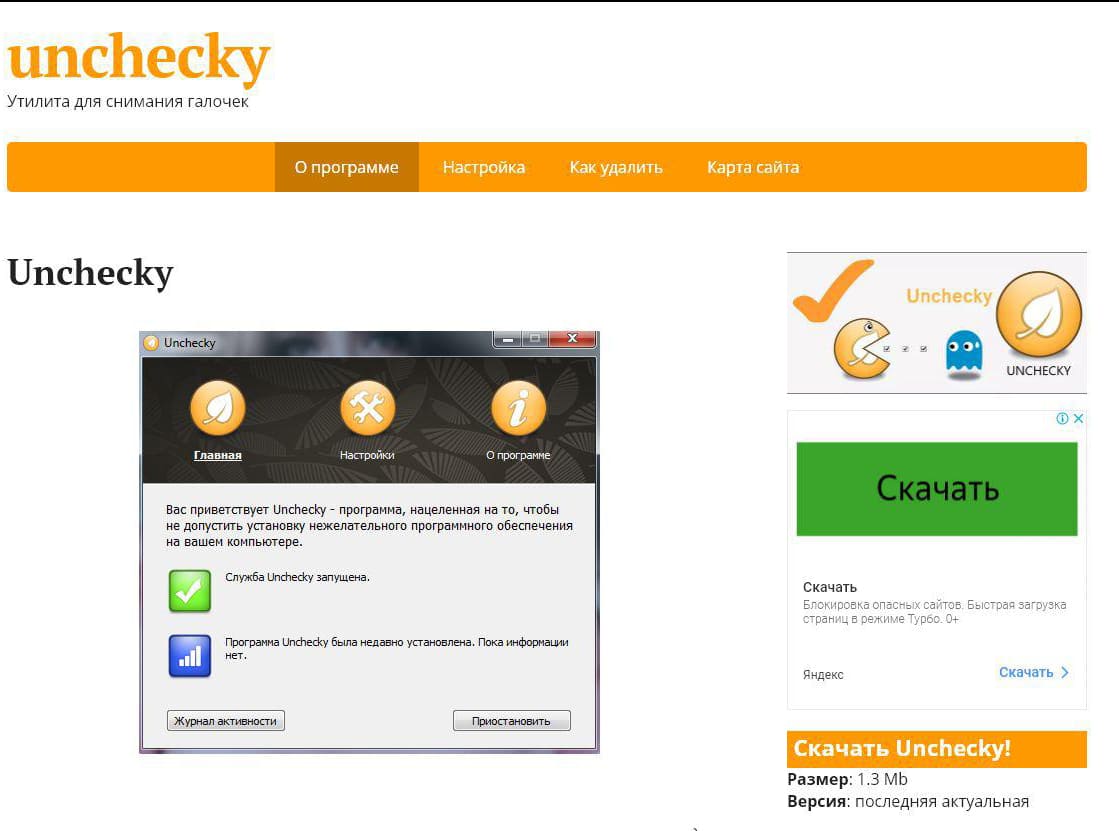
Много нежелани програми, въпреки че не са вируси, се държат много по -лошо. Те се въвеждат в системата, като се държат мъртъв хват, така че да не е възможно да ги премахнете по стандартен начин, някои от тях след инсталиране и други ненужни компоненти ги влачат, което в резултат на това се превръща в голям проблем за потребителя. Много по -добре е да предупредите външния им вид на компютъра, отколкото да изкореете с всички сили, за които е необходим Uncheckist.
Помощната програма е лесна, неизискваща и може да работи върху различни версии на Windows, като стартира XP и завършва с дузина. Инсталирането на Unchecker е доста просто. За да направите това, трябва да изтеглите инсталационния файл unchecky_setup.EXE от официалния уебсайт на програмата и стартирайте, след което стартира майсторът на инсталацията. Ако искате да промените папката за местоназначение, трябва да щракнете върху „Още настройки“, ако всичко е подходящо - „Инсталирайте“ и Unchecky ще бъдат инсталирани в миг. Помощната програма се разпределя безплатно.
Предимства и недостатъци
Използвайки нечестовото приложение, ще получите следните предимства:
- Удобство за работа с програмата, прост интерфейс и наличие на руски език.
- Защита срещу ненужен софтуер и намаляване на броя на кликванията с мишка при инсталиране на софтуер.
- Предупреждения за опитите за инсталиране на злонамерен софтуер под прикритието на стандартен процес на инсталиране.
- Поддръжка за всички текущи версии на Windows, работете дори на слаби компютри.
- Автоматична актуализация на програмата.
Както всеки софтуер, Unchecky също има недостатъци:
- Понякога предложенията за инсталиране могат да бъдат пропуснати, ако рекламата в качествено се облицова с инсталатора.
- Фалшивите задействания възникват, когато компонентите му, необходими за правилното функциониране, са във връзка с изтеглената програма.
Как да започнете да използвате
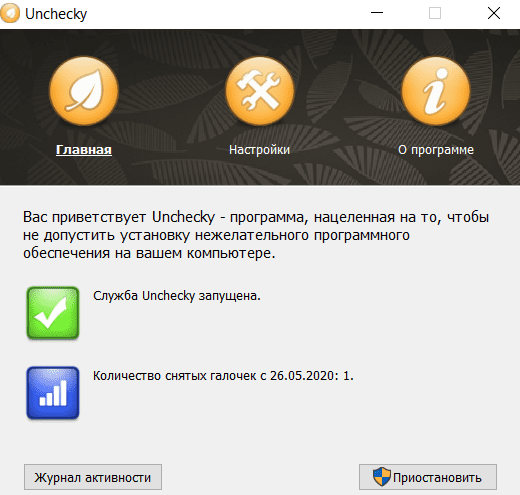
След инсталирането на софтуера той трябва да бъде стартиран от етикета на работния плот, след което може да се види без проверка в Tria. В основния прозорец на програмата има само три раздела. Основното ще се покаже, че услугата е стартирана, възможно е да я спрете тук, е наличен списание за дейност, където в бъдеще потребителят ще може да види какво и колко програмата отхвърли предложенията при инсталиране софтуер от мрежата, както и колко предупреждения са показани. Има раздел с настройките на програмата, за да се направят необходимите корекции на нейното функциониране и информация за Unchecky.
Помощната програма работи на заден план, не се изисква участието на потребителя, освен че трябва да се стартира (автоматично не се добавя към натоварването на шината), преди да се изтегли всеки софтуер от Интернет. Когато изтегляте безпроблемни програми, той ще премахне отметките и ще даде съобщение от Trei, че опитът за инсталиране на нежелан софтуер е потиснат. Ако все пак трябва да инсталирате допълнителни индивидуални приложения от списъка на предложения в комплекта, можете ръчно да поставите кутиите срещу този софтуер.
Непроцентни настройки
Програмата може да бъде конфигурирана, за която в основния прозорец трябва да отидете в раздела „Настройки“. Основните нечестиви настройки ще бъдат представени тук (можете да промените езика, да изключите отражението на иконата в областта на известията и предупрежденията). Ако е необходимо, е възможно да се извършват разширени настройки, където е достъпно за изключване на автоматични актуализации и използване на правила за хостове, но разработчикът не препоръчва това, тъй като направените промени могат да повлияят на ефективността на Unchecky.
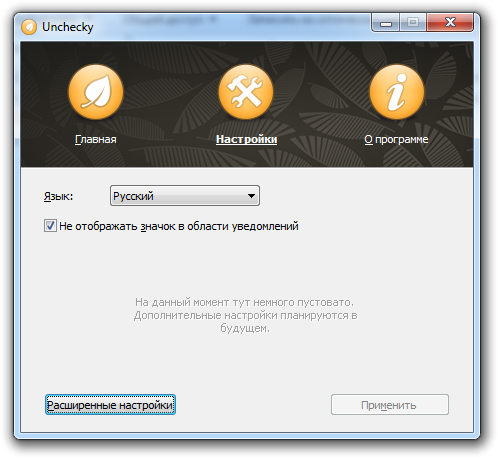
И така, програмата добавя корекциите си към системния файл на хоста, като предписва основните ресурси, които разпространяват злонамерен софтуер, ненужни приложения и защитават потенциално нежелания софтуер. Така че, че UNCECKET не предоставя тази възможност, в разширените настройки трябва да поставите проверка -в елемента „Не използвайте правилата за файлове на хоста“. След презареждане на услугата ще влязат в сила нови настройки.
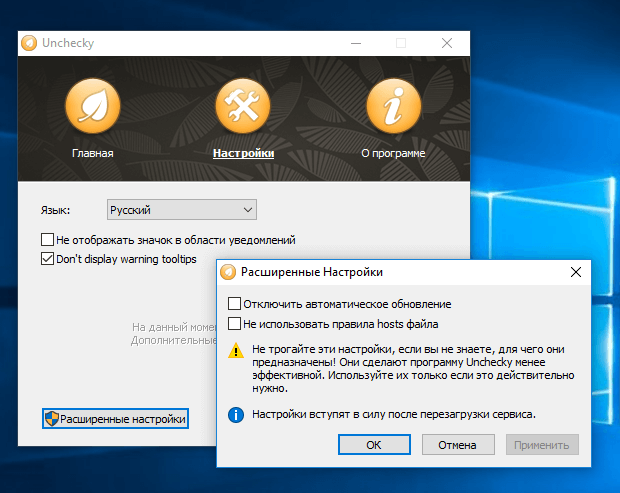
Можете да изключите актуализациите, ако не се нуждаете от тях, но когато актуализации, разработчикът се елиминира от недостатъците и се добавят нови възможности, така че е по -добре да оставите всичко, както е, особено тъй като много ресурси не се изразходват от програма.
Как да изтриете Unchecky
Програмата е лесна за премахване, ако вече нямате нужда от нея по някаква причина. Това се прави по същия начин, както при другия софтуер, Windows означава или с продукти от трета страна, за да премахнете софтуера и неговите следи на компютъра, включително системния регистър.
Как да изтриете Unchecky:
- Отиваме на контролния панел, след това в раздела „Програми и компоненти“.
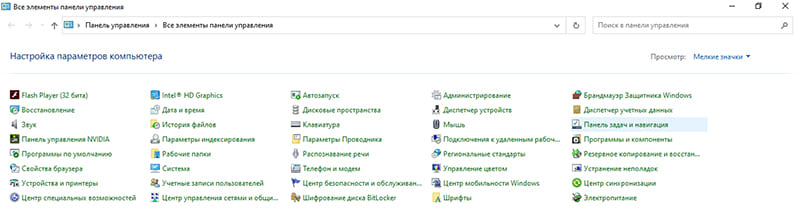
- Откриваме в списъка с инсталиран мек софтуер, щракнете върху PKM и "Изтриване".

- В прозореца, който се отваря, маркирайте елемента „Изтриване на запазените настройки“ и потвърдете действието, като натиснете бутона „Изтриване“.
За Windows 10 може да се направи същото с помощта на прозореца "Параметри":
- Щракнете върху Win+I или отворете "параметрите" от проводника или менюто Старт.
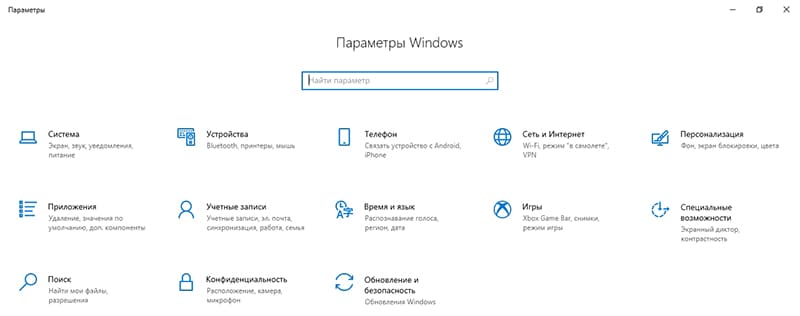
- Отиваме в секцията „Система“, където в лявото меню отваряме „приложения и възможности“.
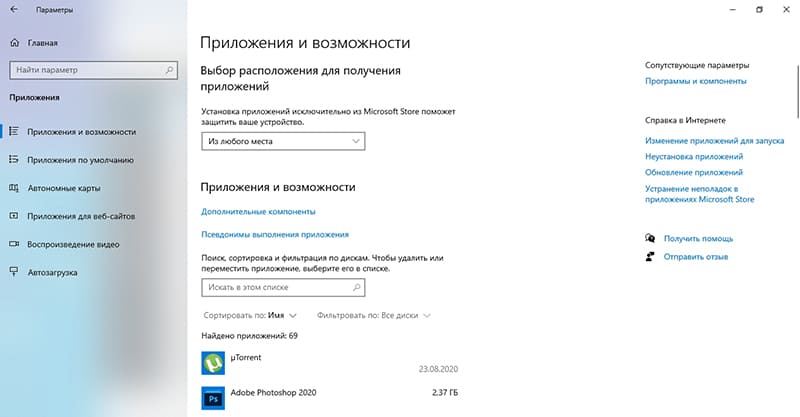
- Търсим мек списък със софтуер и изтриваме.
Uneckecke Utility е полезен инструмент, който решава проблема с инсталирането на ненужни програми по време на инсталацията на пакета. Той е безплатен, неизискващ за ресурсите на компютъра и е лесен за използване, така че потребителят няма да се нуждае от конкретни знания за работа с услугата.
- « Защо приложението HiCare е на смартфони Huawei и как да го премахнете
- Начини за получаване на възвръщаемост в Google Play »

